כיצד לשמור רשימת אפליקציות מותקנת באנדרואיד
רשימת יישומים המותקנים יכולה להיות שימושית בהרבהשל מצבים. למשל אם אתה מבצע איפוס מאסטר של המכשיר שלך או כאשר חבר שואל אותך באילו אפליקציות אתה משתמש. אפליקציה זו מקלה על שמירת רשימה כזו.
רשימת אפליקציות
אם החבר שלך חדש בעולם האנדרואיד, זההוא הכלי המושלם שיעזור להם להתחיל. כאן אתאר את הדרך בה אני מעדיף להשתמש בה. קודם כל, התקן את רשימת האפליקציות שלי מחנות Google Play, כאן. זה בחינם.
הפעל רשימת האפליקציות שלי ותוכל להשתמש בהן קל לשימושממשק. כדי לבעוט דברים, וודא שאתה מסמן תמיד קישור ל- Google Play, אפילו האפליקציה לא באה משם. אם החבר שלך חדש באנדרואיד, סביר להניח שהוא לא ישתמש בחנויות אפליקציות חלופיות, גם אם יש כמה כאלה די טובות שם בחוץ.

לאחר מכן בחר באפליקציות הרצויות ברשימה. לחלופין, אם ברצונך שכל היישומים שלך יהיו מופיעים בו, הקש על כפתור התפריט בצד ימין למעלה ואז בחר הכל.
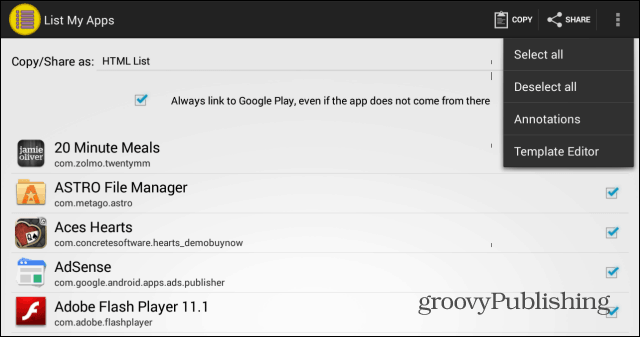
אתה יכול להחליט את פורמט הרשימה שלך - ארבעה פורמטים זמינים. אלה טקסט רגיל, רשימת HTML, רשימת קוד BB ורשימת סימון. אני אישית מעדיף את רשימת HTML, מכיוון שהיא קלה יותר לשימוש.
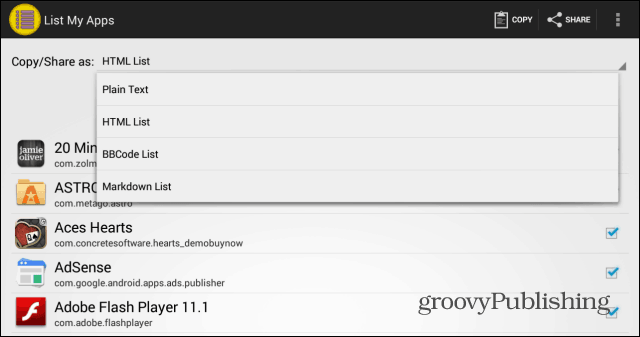
יתכן ששמת לב שעורך תבניות זמין גם בלחצן התפריט. אתה יכול להשתמש בזה כדי להגדיר פורמט לרשימות האפליקציות שלך על ידי הוספת המשתנים שאתה רוצה.
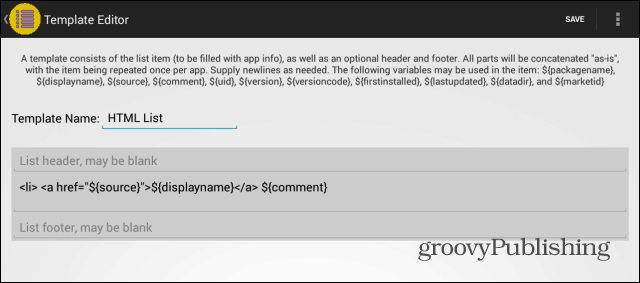
אם אתה מרוצה מהפורמט והתבנית, אתהיכול להעתיק את הרשימה ללוח שלך או לשתף אותה באמצעות מערכת השיתוף של אנדרואיד. אני מעדיף את זה האחרון, באמצעות Dropbox כדי לשמור את קובץ ה- HTML. הייתי צריך להוסיף את התוסף בעצמי, אבל זה לא עניין רב.
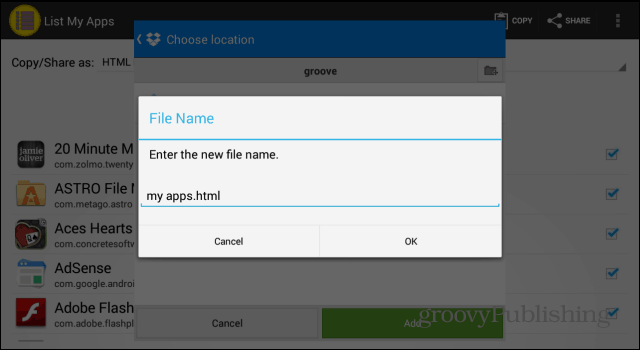
עכשיו, כשפותחים את הקובץ במחשב שלי אוטאבלט, אני מקבל רשימה מסודרת של כל היישומים המותקנים שלי. לחיצה או הקשה על אחד מהם תשלח אותך היישר לחנות Google Play, שם תוכל להתקין אפליקציה כאמור.
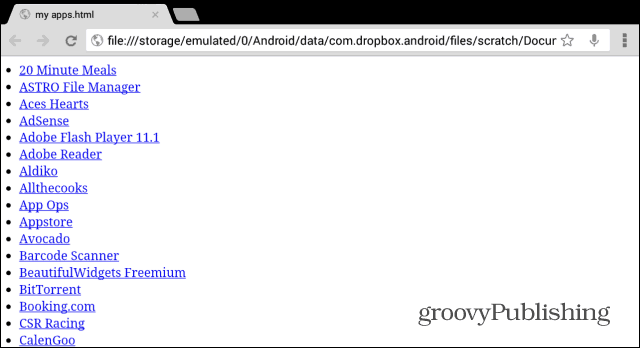
זה מושלם אם ברצונך לשתף את רשימת האפליקציות שלך עם משתמש אחר באנדרואיד, כך שיוכלו לתפוס אותם בקלות מחנות Google Play.

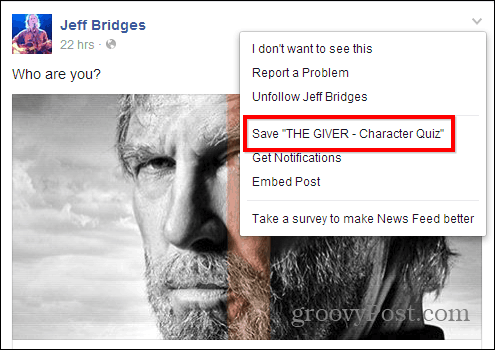








השאר תגובה